——— MENU ———
タップでカテゴリーページに移動
オリジナルグッズをSUZURIで販売


楽天ルームを始めたいけど、画像サイズがわからない。
と困っている人向けに楽天ルームに必要な画像サイズを紹介します。
この記事を読めば、楽天ルームに必要な画像サイズを知ることができます!
楽天ルームの画像サイズを教えてよ!
はい!まずはすべての画像サイズを簡単に紹介します!
| 楽天ルーム | サイズ(px) |
|---|---|
| プロフィール画像 | 縦200×横200 |
| 背景(カバー)画像 | 縦614×横934(1842) |
| オリジナル画像 | 縦700×横700 |
| コレクション画像 | 縦700×横700 |
となっています。
わからない場所があれば、この後に詳しく紹介していきますので、最後までお読みください。
紹介したサイズ以下のpxでは、利用できないので注意してくださいね。
画像をこれから作る場合は、「Canva」がおすすめです。
僕も楽天ルームの画像はすべてCanvaを利用しています。
注意点が1つあり、スマホやパソコンではサイズが変わってしまいます
スマホでは良かったのですが、パソコンで見ると変になってたりします。
スマホやパソコンでどちらも画像が合うように画像を作らなければいけませんので注意しましょう。
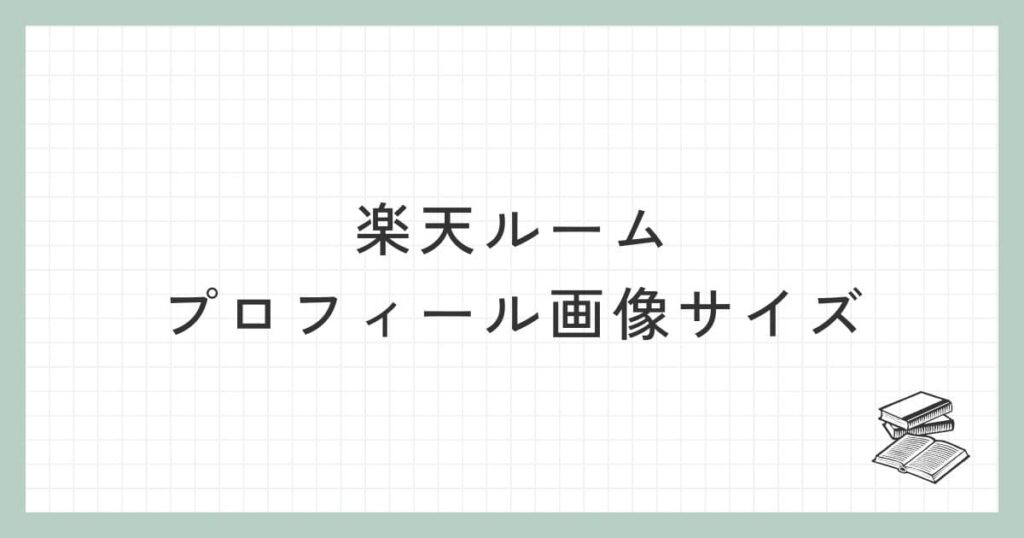
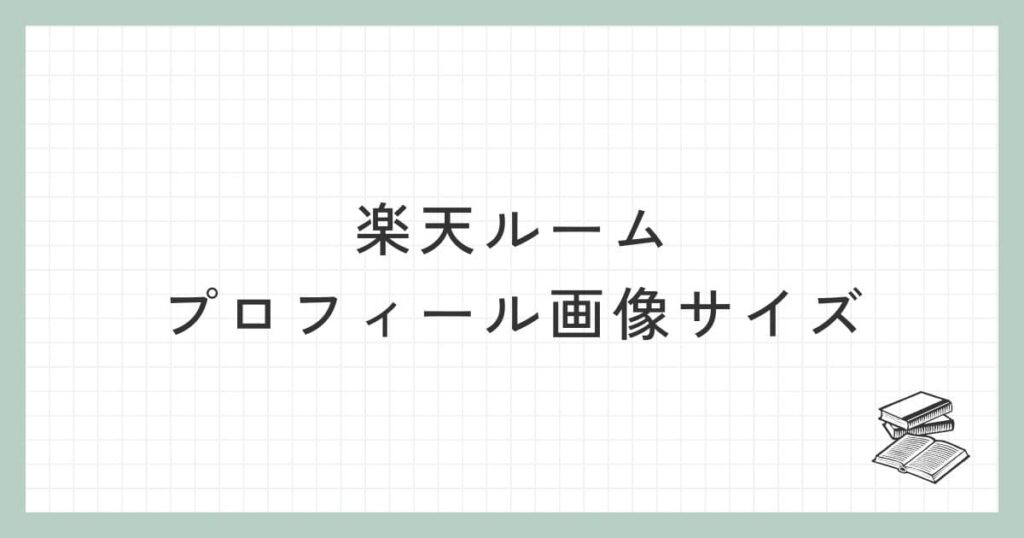
まずは、プロフィール画像のサイズについて紹介します。
プロフィール画像はみんなに見られるところです。
SNSのアイコンと同じ役割を担っています。
楽天ルームを始めたら、早めに設定しておきましょう。
プロフィール画像のサイズは
| 楽天ルーム | サイズ(px) |
|---|---|
| プロフィール画像 | 縦200×横200 |
となっています。
正方形の画像を用意してください。
サイズは縦200px×横200px以上が必要になっています。
スマホとパソコンでは設定方法が違うので、注意してください。
スマホからの変更はこちら
パソコンからの変更はこちら
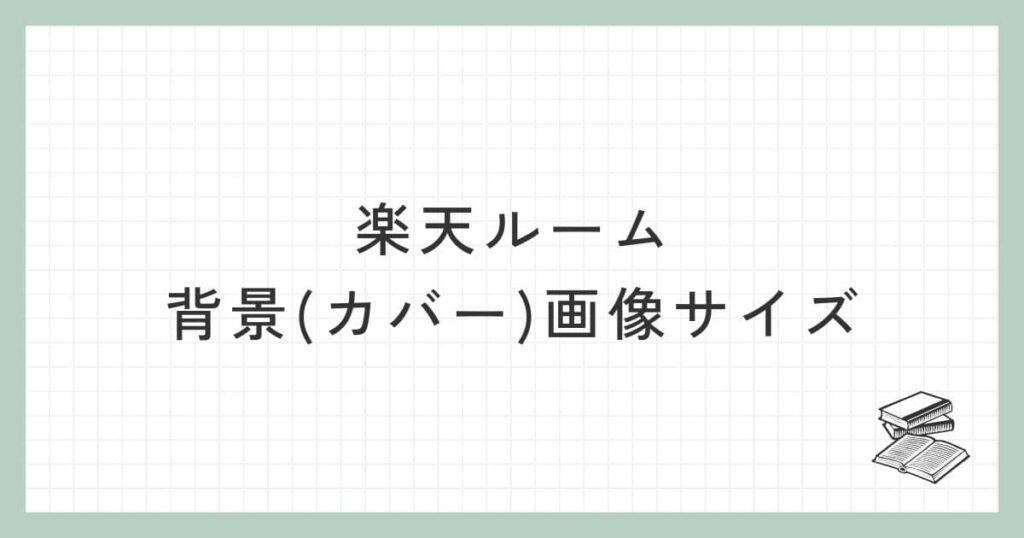
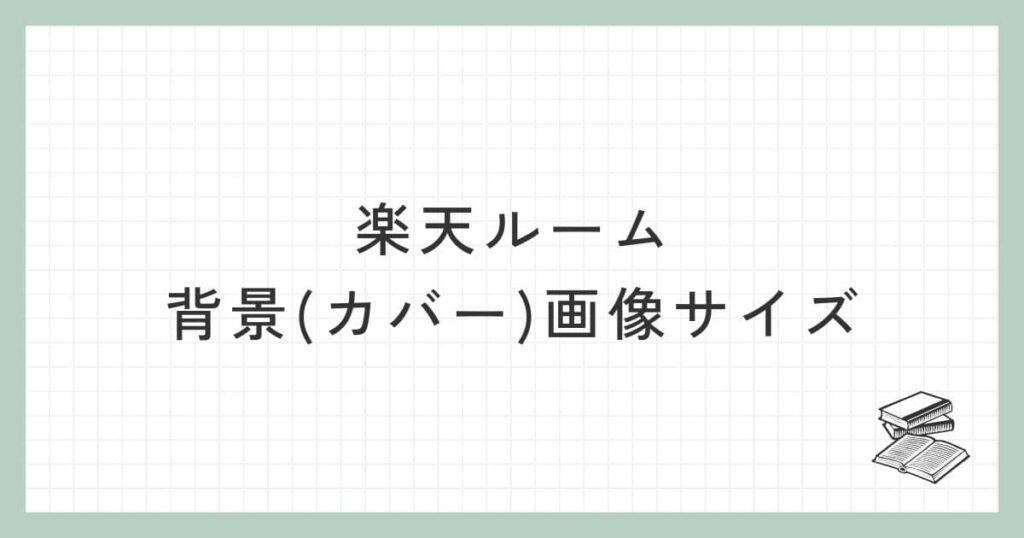
楽天ルームの背景画像(カバー)サイズを紹介します。
背景画像(カバー)サイズは、
| 楽天ルーム | サイズ(px) |
|---|---|
| 背景(カバー)画像 | 縦614×横934(1842) |
となっています。
楽天ルームは基本的に正方形ですが、背景画像だけは長方形となります。
横幅はスマホとパソコンでは違うので、注意してください
おすすめのサイズは縦614×横1842pxです。
スマホで見る場合は、違和感がないのですが、パソコンで見た場合に違いがあります。
横幅を934pxにしてしまうと、背景画像の横の部分が白になってしまいます。
背景画像の上の部分や下の部分は表示されません。真ん中にデザインを集めて、デザインを調節しなければいけません
スマホとパソコンでは設定方法が違うので、注意してください。
スマホからの変更はこちら
パソコンからの変更はこちら
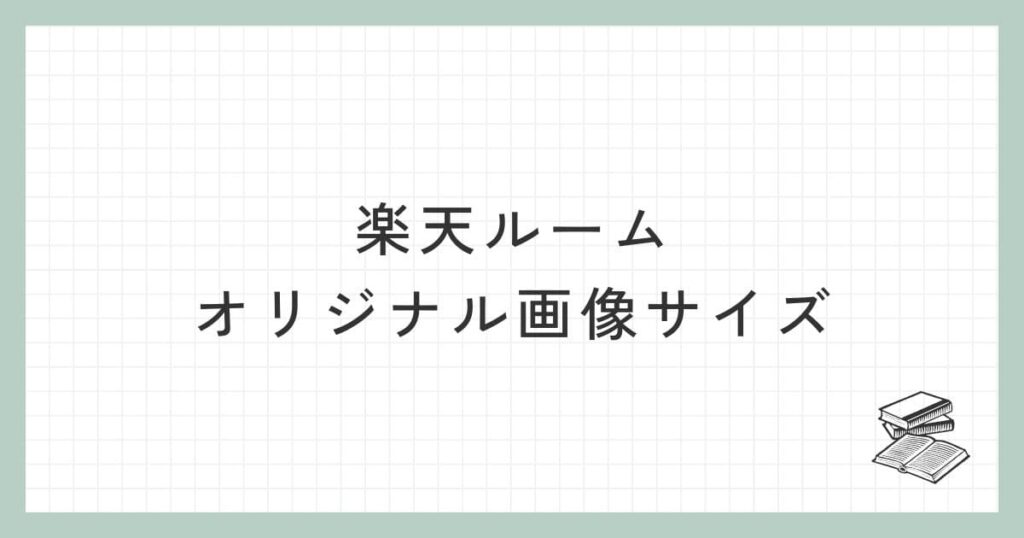
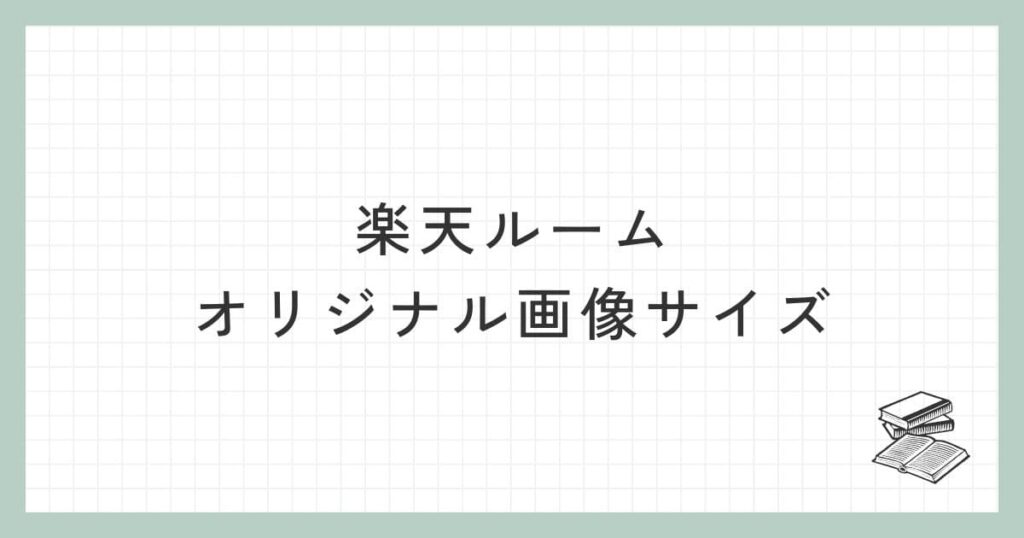
楽天ルームのオリジナル画像サイズを紹介します。
オリジナル写真とは、自分が撮った商品の画像を紹介することができる画像です
楽天ルームは商品を紹介しますよね。
紹介する画像を撮ることでより、商品の魅力を伝えることができます。
オリジナル画像のサイズは、
| 楽天ルーム | サイズ(px) |
|---|---|
| オリジナル画像 | 縦700×横700 |
となっています。
スマホとパソコンでは設定方法が違うので、注意してください。
スマホからの変更はこちら
パソコンからの変更はこちら
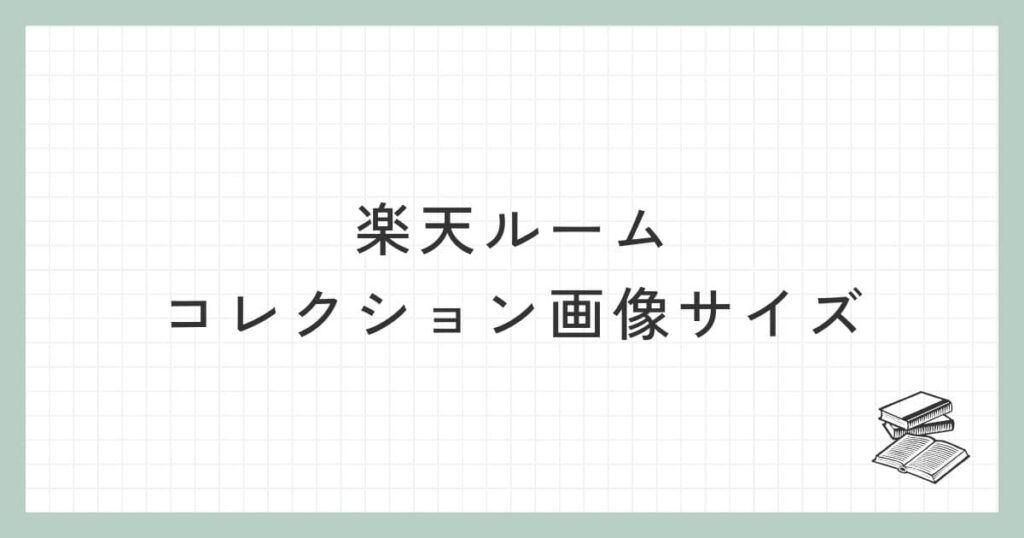
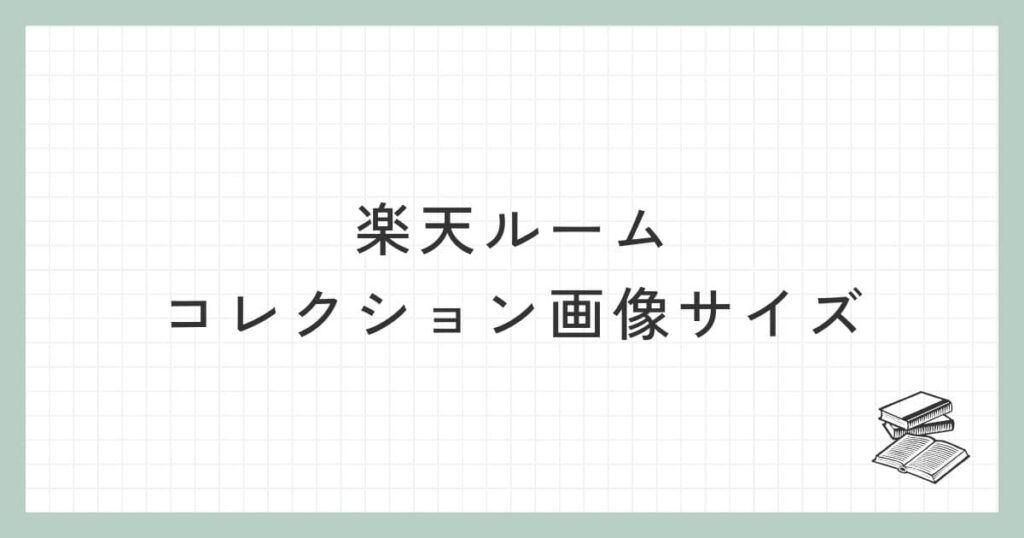
楽天ルームのコレクション画像サイズを紹介します。
コレクションは、商品をまとめて紹介ができる機能のことです
コレクションの表紙が「コレクション画像」になります。
自分の紹介したい商品に合わせた画像を作るようにしましょう!
コレクション画像は、統一すると自分の世界観をつくることができます
コレクション画像のサイズは、
| 楽天ルーム | サイズ(px) |
|---|---|
| コレクション画像 | 縦700×横700 |
となっています。
スマホとパソコンでは設定方法が違うので、注意してください。
スマホからの変更はこちら
パソコンからの変更はこちら
今回は、楽天ルームの画像サイズについて紹介しました。
話した内容をまとめると、
| 楽天ルーム | サイズ(px) |
|---|---|
| プロフィール画像 | 縦200×横200 |
| 背景(カバー)画像 | 縦614×横934 |
| オリジナル画像 | 縦700×横700 |
| コレクション画像 | 縦700×横700 |
となっています。
画像を作成するアプリに迷ったら、Canvaがおすすめです。
僕もCanvaを利用して画像を作成しています。
Canvaは無料で利用することができるので、多くの楽天ルームのユーザーが利用しています。
Canvaには有料版もありますが、まずは無料版でも十分すぎる機能を利用することができます。
これから、楽天ルームの画像を変更したい人は参考にしてもらえたらうれしいです。